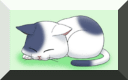イメージの枠に立体状の陰影を付けてボタンのような形状にするには、メインメニューから[フィルタ]-[3Dボタン]を選びます。
イメージの枠に立体状の陰影を付けてボタンのような形状にするには、メインメニューから[フィルタ]-[3Dボタン]を選びます。
|
|
|
ハイライト
光による反射表現の強度を指定します。
ボタンの種類
隆起した凸型、陥没した凹型のどちらかを選びます。
影の処理
[シャープ]は角ばった影を、[ソフト]は丸まった影をつくります。
影の濃さ
陰影の濃さを指定します。陰影が濃いほど、隆起または陥没しているように見えます。
影の幅
陰影の幅を指定します。陰影の幅が大きいほど、高低差が大きく見えます。
全レイヤを処理
ONのときはすべてのレイヤに対して、OFFのときは編集中のレイヤのみに対して、処理を行います。
新規画像作成
処理結果を新しい編集ウィンドウで表示します。オプションがOFFのときは、編集中の画像が処理結果のものに置き換えられます。
プレビュー
処理結果を先に表示して、確認することができます。[キャンセル]ボタンをクリックすると、イメージは元に戻ります。
このオプションがOFFのときは、[OK]ボタンをクリックするまで、処理結果を見ることはできません。